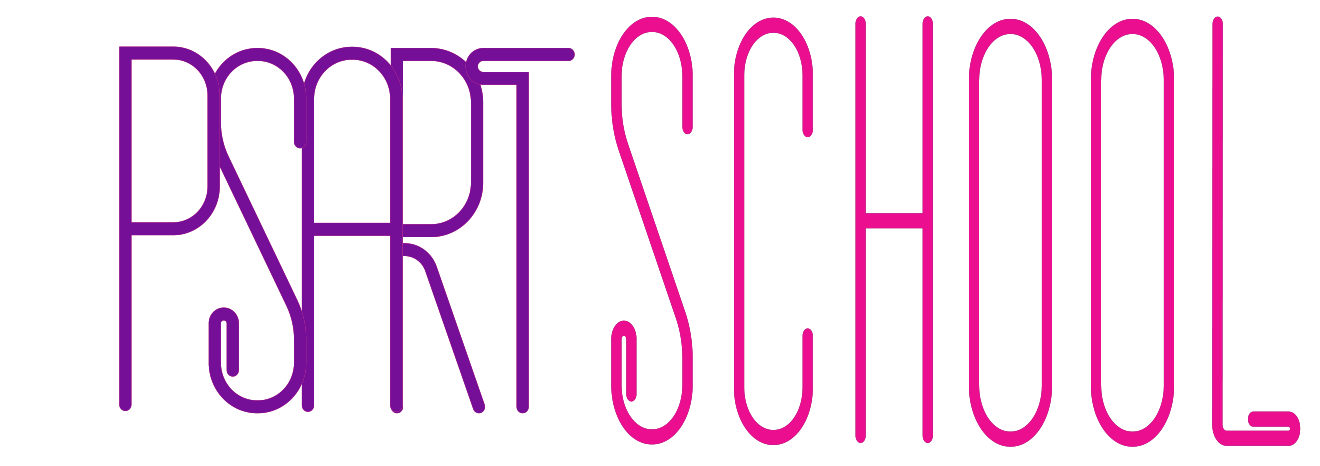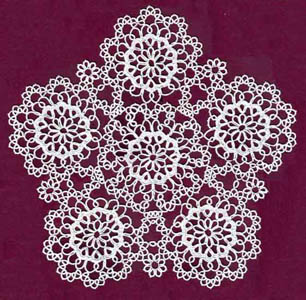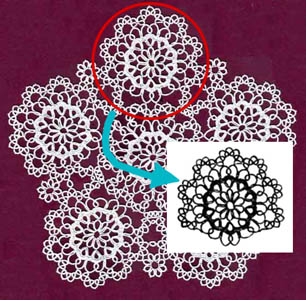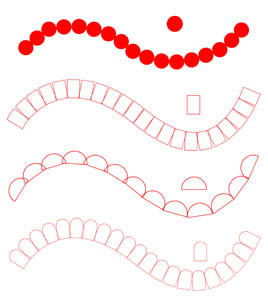Самый популярный способ декорировать платье — добавить тончайшее кружево. Как это можно сделать при помощи Фотошопа?
Если участок, который нужно украсить, специфической формы или небольшого размера, можно вырезать кусочки кружева и вставлять их в нужные места. Однако для больших областей или если надо сделать это слишком сложно и трудоемко.
Дорисовывать вручную тоже можно, но с такой ювелирной работой не каждый справится.
Поэтому предлагаю упростить задачу и автоматизировать этот процесс!
Шаг 1. Поиск подходящих фотографий
Сначала необходимо подобрать фотографии кружева, фрагменты которого мы будем использовать
Шаг 2. Создаем кисти
Из подготовленных вариантов кружева выбираем понравившиеся части и делаем из них кисти (как создать кисть для фотошоп из узора).
Если подходящего образца не нашлось, можно сделать кисть для кружева в фотошопе из разных кусочков, соединив их. Или же просто подрисовать дополнительные детали.
В итоге у нас должно получиться 3 разные кисти с заготовками кружев:
Шаг 3. Настройка кисти
Ну а теперь будем готовить наши кисти к дальнейшей работе! Для этого нам нужно будет их правильно настроить.
Вот параметры кисти в фотошопе, с которыми необходимо разобраться.
- Spacing
Этот параметр отвечает за изменение длины промежутков между отпечатками кисти.
- Shape Dynamics
Поставьте галочку напротив пункта Shape Dynamics.
А в пункте Angle Jitter напротив параметра Control из выпадающего списка выберите Direction. Angle Jitter отвечает за угол поворота кисти, а параметр Direction заставляет отпечаток двигаться за направлением кисти. Это значит, что ось отпечатка будет постоянно перпендикулярна рисуемой линии.
Вот как это выглядит →
Шаг 4. Выбор формы кисти
Как выбрать правильную форму кисти, чтобы нарисовать кружева в фотошопе?
Есть несколько вариантов — круглый, прямоугольный и смешанный отпечатки. Давайте посмотрим на примере, как поведут себя каждый из них.
На рисунках хорошо видно, что у каждого варианта есть свои недостатки. Но не переживайте — ваша итоговая работа будет гораздо меньшего размера, а такие детали как кружево — и вовсе маленькие. Поэтому все эти недостатки будут совершенно незаметны!
Так что просто подумайте о том, какой эффект вы хотите получить, и в зависимости от этого, выберите форму отпечатка кисти для кружева в фотошопе.
Например, для обработки края изделия лучше всего подойдет «полукруглый» вариант, где удачно скомбинированы прямоугольник и круг в различных вариациях.
А вот еще один интересный вариант, можете попробовать и его. Поворот кисти идет относительно центра отпечатка, поэтому можно сделать только половину отпечатка. Но нижнюю часть нельзя оставлять полностью пустой, поэтому нужно поставить там небольшой штрих или точку — впоследствии их можно будет легко стереть.
Пример. На этой работе изображена привлекательная девушка в платье, которое хотелось как-то украсить кружевными элементами.
Для этого были использованы два отпечатка. С помощью одного выполнена окантовка на вырезе платья, а второго — вышивка из кружева на груди.
Таким же методом с помощью кистей можно рисовать всевозможные кружевные полотна: салфетки и скатерти на стол, шали и платки, настенные украшения и так далее.
Как видите, подобные приемы в Фотошопе позволяют не только упростить себе работу и автоматизировать процесс, но и создать прекрасные элементы декора. Фактически у вас получается изделие тончайшей ручной работы, и картина выглядит более интересно и свежо!